Définir la variable JAVA_HOME en Java
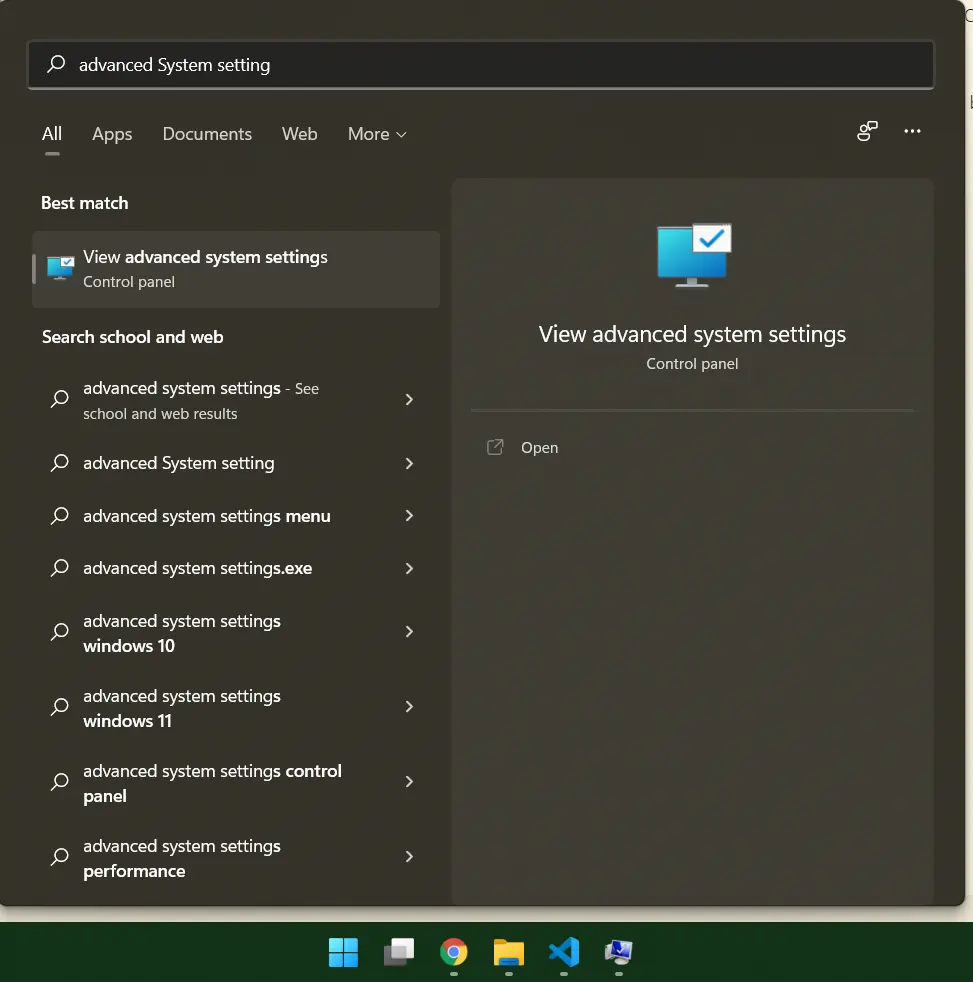
Dans ce tutoriel, nous apprenons à définir la variable JAVA_HOME dans Windows.
Le Java_Home est une variable de référence qui fait référence à l’emplacement de Java Runtime Environment et Java Development Kit, également appelé JDK. Il aide à accéder aux outils de développement tels que le compilateur et l’interpréteur Java pour compiler facilement notre code source Java.
Commençons par définir la variable Java_Home dans Windows.
-
Accédez aux paramètres avancés
Tout d’abord, recherchez et sélectionnez Paramètres système avancés dans la zone de recherche (dans le menu Démarrer) de Windows. Cela ressemblera à la capture d’écran ci-dessous.
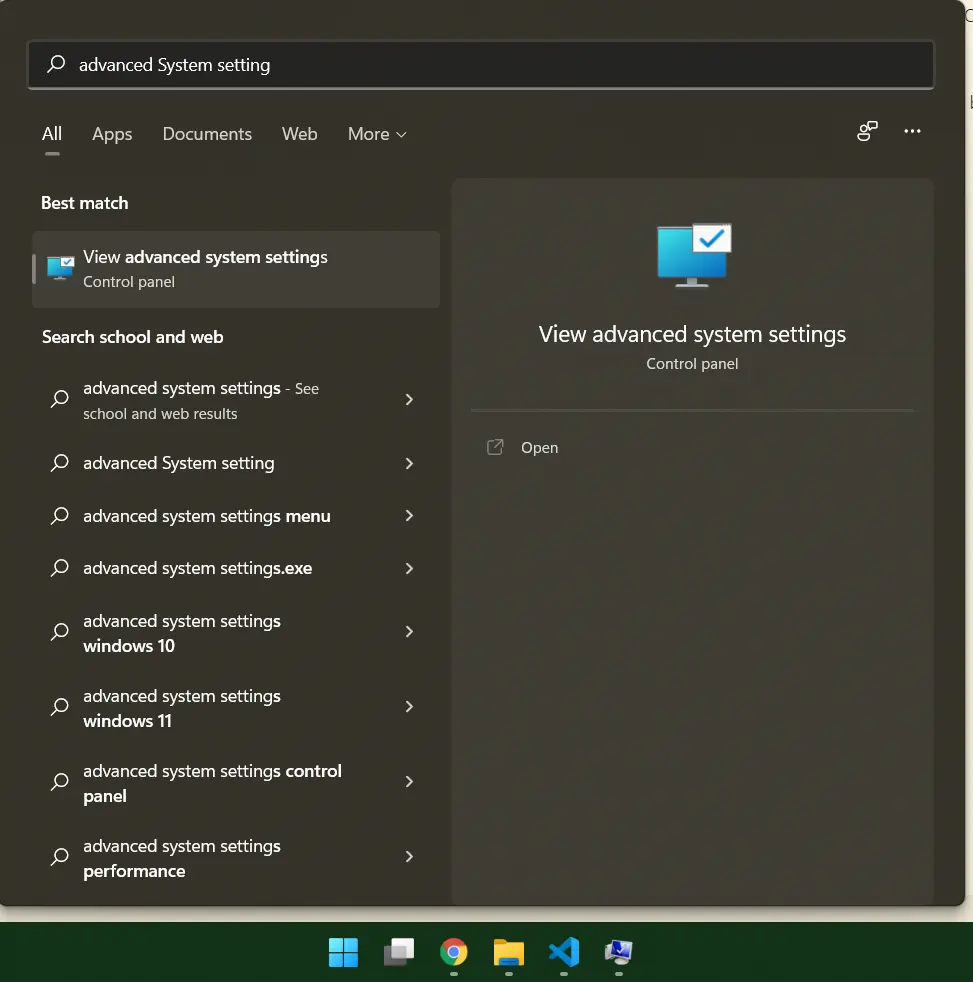
-
Sélectionnez l’onglet Avancé dans les onglets
Cliquez sur afficher les paramètres système avancés ; puis une nouvelle fenêtre s’ouvre qui ressemble à la capture d’écran ci-dessous.

-
Cliquez sur Variables d’environnement
Dans l’onglet Avancé, cliquez sur Variables d’environnement pour définir la variable
Java_Home. Cela ressemblera à la capture d’écran ci-dessous.

-
Sélectionner les variables système
Recherchez la section Variables système dans la fenêtre des variables d’environnement et cliquez sur le nouveau bouton. Cela ressemblera à la capture d’écran ci-dessous.

-
Ajouter une nouvelle variable
Maintenant, ajoutez une nouvelle variable
JAVA_HOME, pointez-la vers le dossier installé JDK, puis cliquez sur OK. Cela ressemblera à la capture d’écran ci-dessous.

Remarque : n’incluez pas le dossier\bindans le chemin. -
Mettre à jour la variable de chemin
Maintenant, nous allons mettre à jour la variable path. Recherchez l’entrée de chemin dans les variables système, puis cliquez sur le bouton Modifier.
Cela ressemblera à la capture d’écran ci-dessous.

Une nouvelle boîte de dialogue s’ouvrira. Clique sur le bouton Nouveau, et ajoute-y%JAVA_HOME%\bin, puis clique sur OK. Cela ressemblera à la capture d’écran ci-dessous.

-
Tester la variable
Java_Homesous WindowsNous allons maintenant tester les paramètres en exécutant certaines commandes à l’invite de commande. Ouvrez l’invite de commande et tapez les commandes suivantes.
- Commande
java -version - Commande
javac -version - Commande
echo %JAVA_HOME%
La sortie devrait ressembler à ci-dessous.
Notez que la sortie peut varier en fonction de la version JDK installée. Cela ressemblera à la capture d’écran ci-dessous.

- Commande